5 outils basés sur la ligne de commande Linux pour télécharger des fichiers et des sites Web de navigation

- 874
- 126
- Romain Martinez
Ligne de commande Linux, la partie la plus aventureuse et la plus fascinante de GNOU/ /Linux est un outil très cool et puissant. Une ligne de commande elle-même est très productive et la disponibilité de diverses applications de ligne de commande intégrées et tierces rend Linux robuste et puissant. Le Shell Linux prend en charge une variété d'applications Web de divers types que ce soit Torrent Downloader, Déléchargeur dédié ou surfant sur Internet.
 5 outils Internet en ligne de commande
5 outils Internet en ligne de commande Ici nous présentons 5 Excellents outils Internet de ligne de commande, qui sont très utiles et s'avèrent très utiles dans le téléchargement de fichiers dans Linux.
1. rtorrent
rtorrent est un client bittorrent basé sur du texte qui est écrit C++ destiné à des performances élevées. Il est disponible pour la plupart des distributions Linux standard, notamment FreeBSD et Mac OS X.
Installation de rtorrent dans Linux
$ sudo apt install rtorrent (sur Debian, Ubuntu, & mint) $ sudo dnf install rtorrent (on fedora, centos & rhel) $ sudo pacman -s rtorrent (sur arch et manjaro) $ sudo zypper installer rtorrent (sur opensuse)
Vérifier si rtorrent est installé correctement en exécutant la commande suivante dans le terminal.
$ rtorrent
 outil de ligne de commande rtorrent
outil de ligne de commande rtorrent Fonctionnement de rtorrent
Certaines des liaisons de clés utiles et leur utilisation.
- Ctrl + q - QUITT RTORRENT APPLICATION
- Ctrl + s - Commencer Le Téléchargement
- Ctrl + d - Arrêtez un téléchargement actif ou supprimez un téléchargement déjà arrêté.
- Ctrl + k - Arrêtez et fermez un téléchargement actif.
- Ctrl + r - Hash Vérifiez un torrent avant le début du téléchargement / le téléchargement.
- Ctrl + q - Lorsque cette combinaison de clés est exécutée deux fois, l'arrêt RTorrent sans envoyer de signal d'arrêt.
- Clé de flèche gauche - Rediriger vers l'écran précédent.
- Clé de flèche droite - Rediriger vers l'écran suivant
2. Wget
Wget fait partie du projet GNU, le nom est dérivé de World Wide Web (Www). WGET est un outil brillant utile pour le téléchargement récursif, la visualisation hors ligne de Html à partir d'un serveur local et est disponible pour la plupart des plates-formes les fenêtres, Mac, Linux.
Wget permet de télécharger des fichiers Http, Https, et FTP. De plus, il peut être utile pour refléter l'ensemble du site Web ainsi que pour la prise en charge de la navigation par procuration, une pause / reprise des téléchargements.
Installation de WGET dans Linux
Wget Être un projet GNU est livré avec la plupart des distributions Linux standard et il n'est pas nécessaire de télécharger et de l'installer séparément. Si dans le cas, il n'est pas installé par défaut, vous pouvez toujours l'installer en utilisant apte, miam, ou DNF.
$ sudo apt install wget (sur Debian, Ubuntu, & Mint) $ sudo dnf install wget (sur fedora, centos & rhel) $ sudo pacman -s wget (sur arch et manjaro) $ sudo zypper install wget (sur opensuse)
Utilisation de base de la commande wget
Télécharger un seul fichier à l'aide de WGET.
# wget http: // www.nom de site Web.com / fichier
Télécharger un site Web entier, récursivement.
# wget -r http: // www.nom de site Web.com
Téléchargez des types de fichiers spécifiques (disons PDF et PNG) à partir d'un site Web.
# wget -r -a png, pdf http: // www.nom de site Web.com
Wget est un merveilleux outil qui permet le téléchargement personnalisé et filtré même sur une machine de ressources limitée. Une capture d'écran de téléchargement WGET, où nous reflétons un site Web (Yahoo.com).
 Téléchargement du fichier de ligne de commande wget
Téléchargement du fichier de ligne de commande wget Pour plus de tels wget Téléchargez des exemples, lisez notre article qui montre 10 exemples de commande de téléchargement WGET.
3. boucle
une boucle est un outil de ligne de commande pour transférer des données sur un certain nombre de protocoles. Curl est une application côté client qui prend en charge les protocoles comme FTP, Http, FTPS, TFTP, Telnet, IMap, Pop3, etc.
boucle est un simple téléchargeur qui est différent de wget à l'appui Ldap, Pop3 par rapport aux autres. De plus, le téléchargement de proxy, la pause téléchargement, le téléchargement de reprise sont bien pris en charge dans Curl.
Installation de Curl dans Linux
Par défaut, boucle est disponible dans la majeure partie de la distribution dans le référentiel ou installé. S'il n'est pas installé, faites simplement un apte ou Miam Pour obtenir un package requis dans le référentiel.
$ sudo apt install curl (sur Debian, Ubuntu, & mint) $ sudo dnf install curl (sur fedora, centos & rhel) $ sudo pacman -s curl (sur arch et manjaro) $ sudo zypper install curl (sur opensuse)
Utilisation de base de la commande curl
# curl www.Tecmint.com
 Téléchargement des données en boucle
Téléchargement des données en boucle  Télécharger
Télécharger Pour plus de tels boucle Exemples de commande, lisez notre article qui montre 15 conseils sur la façon d'utiliser la commande 'curl' dans Linux.
4. W3M
Le W3M est un navigateur Web basé sur le texte sorti sous GPL. Tables de support W3M, cadres, couleur, connexion SSL et images en ligne. W3M est connu pour la navigation rapide.
Installation de W3M dans Linux
Encore W3M est disponible par défaut dans la majeure partie de la distribution Linux. Si au cas où, il n'est pas disponible, vous pouvez toujours apte ou Miam le package requis.
$ sudo apt install w3m (sur Debian, Ubuntu, & mint) $ sudo dnf install w3m (sur fedora, centos & rhel) $ sudo pacman -s w3m (sur arch et manjaro) $ sudo zypper installer w3m (sur opensuse)
Utilisation de base de la commande W3M
# w3m www.Tecmint.com
 navigateur Web textuel W3M
navigateur Web textuel W3M 5. Elinks
Elinks est un navigateur Web sur le texte gratuit pour les systèmes basés sur UNIX et UNIX. Support Elinks Http, Cookies HTTP et supporter également les scripts de navigation dans Perler et Rubis.
La navigation basée sur des onglets est bien prise en charge. La meilleure chose est qu'il prend en charge la souris, les couleurs d'affichage et prend en charge un certain nombre de protocoles comme Http, FTP, PME, Ipv4, et Ipv6.
Installation d'Elinks dans Linux
Par défaut Elinks également disponible dans la plupart des distributions Linux. Sinon, installez-le via apte ou Miam.
$ sudo apt install elinks (sur Debian, Ubuntu, & Mint) $ sudo dnf installer elinks (sur fedora, centos & rhel) $ sudo pacman -s elinks (sur arch et manjaro) $ sudo zypper installer elinks (sur opensuse)
Utilisation de base de la commande elinks
# elinks www.Tecmint.com
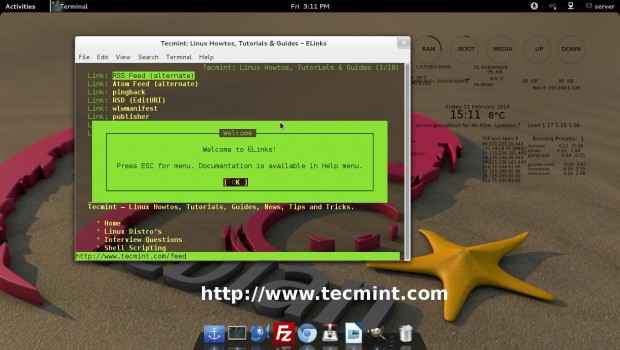 Navigation Web de ligne de commande elinks
Navigation Web de ligne de commande elinks C'est tout pour le moment. Je reviendrai ici avec un article intéressant que vous aimerez lire. Jusque-là, restez à l'écoute et connecté à Tecmint Et n'oubliez pas de donner vos précieux commentaires dans la section des commentaires.
Lisez également: Meilleurs outils de ligne de commande pour parcourir les sites Web et télécharger des fichiers
- « LFCA Learn Fundamentals of Cloud Computing - Partie 13
- LFCA comment surveiller les métriques du système de base dans Linux - Partie 8 »

